Word 2016
Revisión de gramática y ortografía


/es/word-2016/corregir-errores-ortograficos/content/
No te preocupes si cometes un error tipográfico en tus documentos o si escribiste mal una palabra. Word te ofrece distintas herramientas que te ayudan a redactar documentos de manera profesional y libre de errores.
Desde la pestaña Revisar, haz clic en la función Ortografía y gramática.

El panel de Ortografía y gramática aparecerá en la parte derecha de la pantalla de tu documento.
Para cada error presente en tu documento, Word ofrecerá más de una sugerencia. Elige la más acertada para tu error y haz clic en Cambiar, para corregirlo.
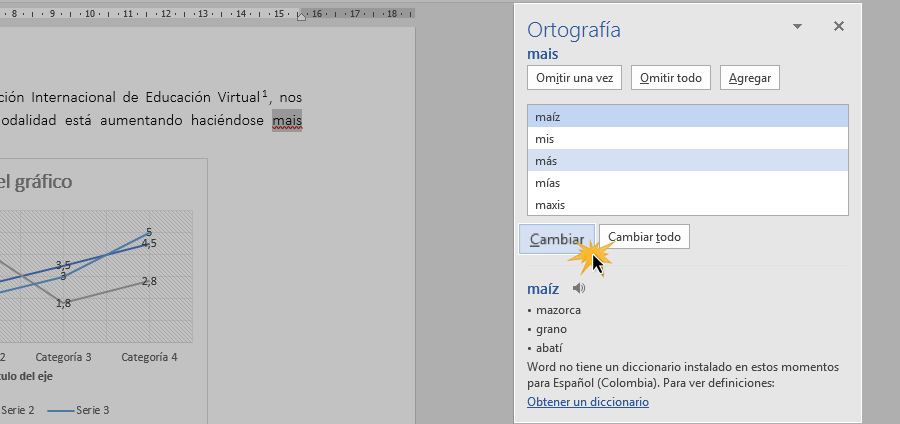
Word te presentará cada error que haya encontrado en tu documento hasta que los revises todos. Una vez el último error haya sido revisado, un cuadro de diálogo aparecerá confirmándote que la revisión de ortografía y gramática se ha completado. Haz clic en Aceptar.

La revisión de ortografía y gramática no siempre es correcta en especial con la gramática, puesto que existen muchos errores que Word no notará.
También habrán ocasiones en las que Word marque algo como un error ortográfico o gramatical, cuando en realidad no lo es. Esto sucede a menudo con nombres y otros sustantivos propios que no se encuentran registrados en el diccionario.
Si Word marca algo como un error, puedes corregirlo o no, dependiendo en si es o no un error gramatical.
Si deseas eliminar un error o la marca que denota un supuesto error, sigue estos pasos:
Selecciona la palabra que se encuentra marcada como error y haz clic derecho sobre la palabra para desplegar el menú de opciones.
Haz clic en la opción Ortografía. Se desplegará un menú con las siguientes opciones:
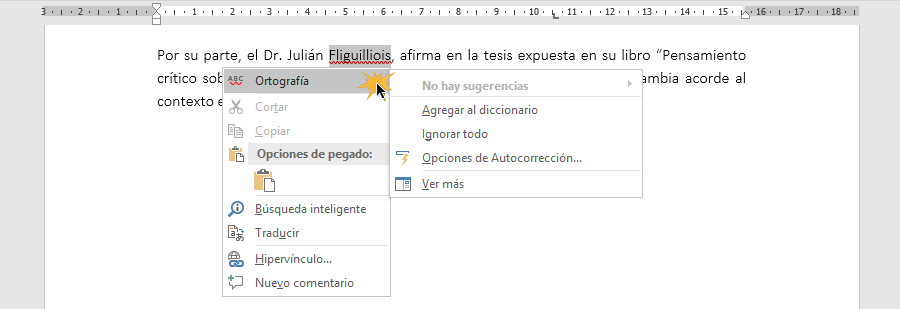
Elige la opción que desees. Ahora la marca que denota el error, ha desaparecido.
/es/word-2016/diccionario-de-sinonimos/content/